怎么给戴尔一键U盘重装系统-戴尔怎么U盘重装系统
发布时间:2025-09-01 10:27:37
怎么给戴尔一键U盘重装系统?那当然是用u盘启动盘。对普通用户来说,u盘启动盘重装系统的方法既能避免长时间等待售后,也能节省不少开销。简单来说,掌握U盘启动盘,就等于多了一种随时随地修复电脑的能力。不仅如此,使用U盘安装系统还能自由选择版本,无论是家庭版、专业版还是旗舰版,都能根据需求来操作。下面就和小编一起来学习戴尔怎么U盘重装系统。

一、U盘重装系统所需工具
电脑型号:戴尔
系统版本:win10专业版
制作工具:电脑店u盘启动盘制作工具(点击红字下载)
二、U盘重装系统准备事项
1、操作系统许可证密钥:如果你的操作系统需要许可证密钥,请确保你有正确的许可证密钥。在一些情况下,你可能需要在安装过程中输入该密钥。
2、数据备份:在重装操作系统之前,务必备份计算机上的所有重要数据,以免在重装的时候发生意外导致数据丢失。
3、下载操作系统的镜像文件。具体怎么操作呢?
a.访问微软官方网站:首先,打开你的Web浏览器,然后前往微软官方网站。
b.选择操作系统版本:一旦进入微软官网,浏览网站以找到操作系统镜像下载选项。通常,你可以在“Windows”或“操作系统”部分找到相关选项。
c.选择操作系统版本和语言:在网站上,你将看到可以选择的不同Windows版本(例如Windows 10、Windows 11等)和语言选项。选择你需要的操作系统版本和语言。
d.下载操作系统镜像:一旦选择了操作系统版本和语言,网站通常会提供下载链接。点击下载链接以开始下载操作系统镜像文件。通常,这将是一个大的ISO文件。
f.下载和保存:一旦开始下载,等待下载完成。下载时间取决于你的互联网连接速度和文件大小。一旦下载完成,将操作系统镜像保存在你的计算机或可移动存储设备上。
三、U盘重装系统操作步骤
1、制作u盘启动盘
a. 在电脑店官网中,切换到下载中心,点击【立即下载】,即可下载电脑店,这一制作启动盘所需的工具。
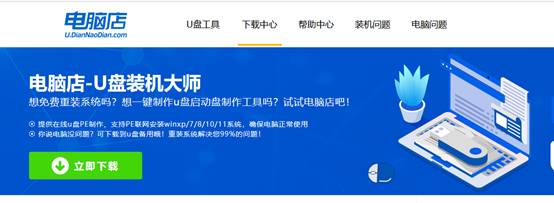
b.下载好电脑店u盘启动盘制作工具后,解压并打开。
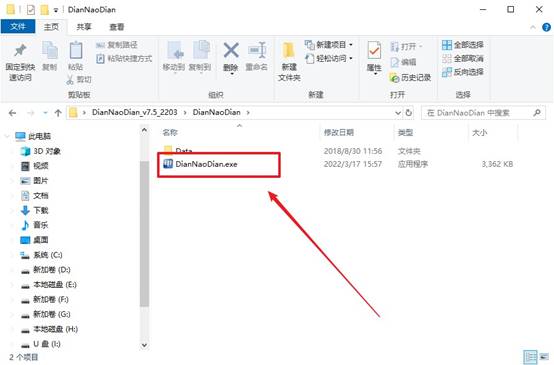
c.将u盘插入电脑当中, 默认设置,点击【全新制作】。
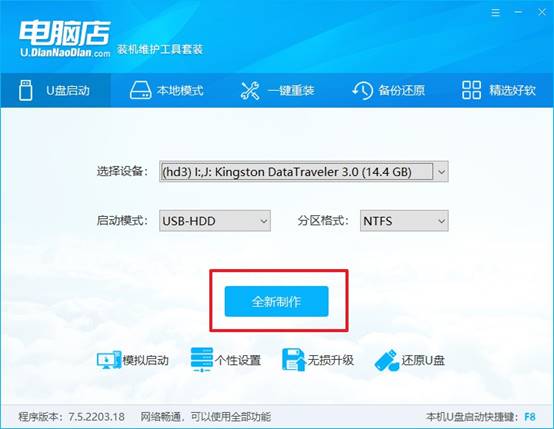
d. 制作完成后大家可选择是否查看教程。
2、BIOS设置u盘启动
a. 进入电脑店官网,首先查询好u盘启动快捷键,输入电脑类型和品牌即可查询。
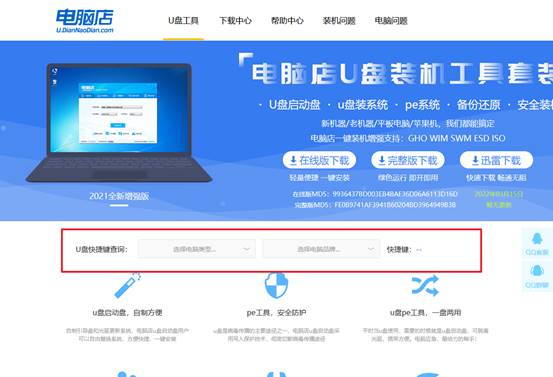
b. 插入u盘后重启,等待屏幕出现画面,按下快捷键进入优先启动项设置界面。
c. 在界面中,移动光标至u盘选项,回车即可。
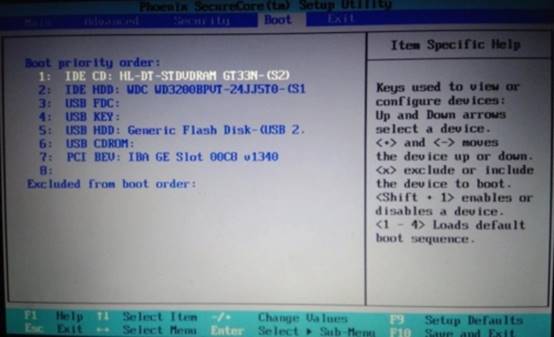
d.重启后,此时就会进入电脑店主菜单,选择【1】这一选项后回车。
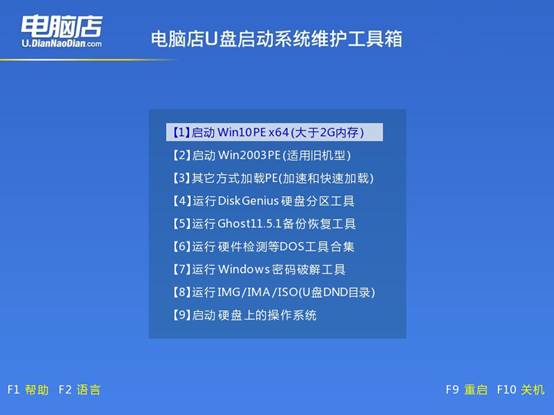
3、u盘装系统
a. 设置完电脑店主菜单后进入winpe,找到并打开一键装机的软件。
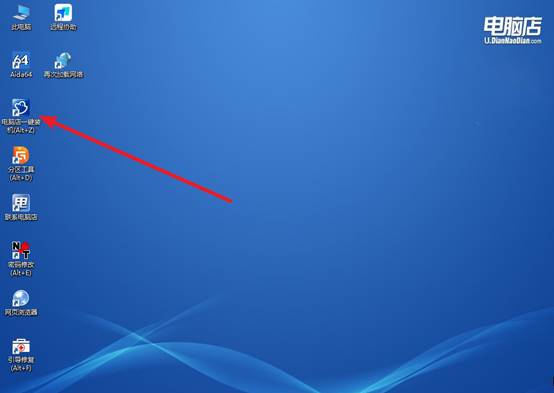
b. 点击【打开】选择已下载的镜像系统,注意勾选安装盘符,最后点击【执行】即可开始下一步。
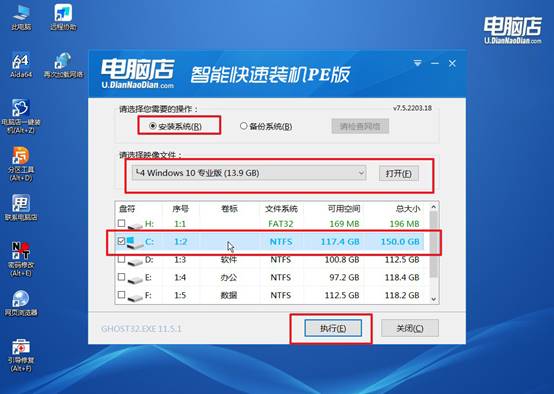
c.在还原窗口中,默认设置点击【是】。接着勾选【完成后重启】,等待安装即可。
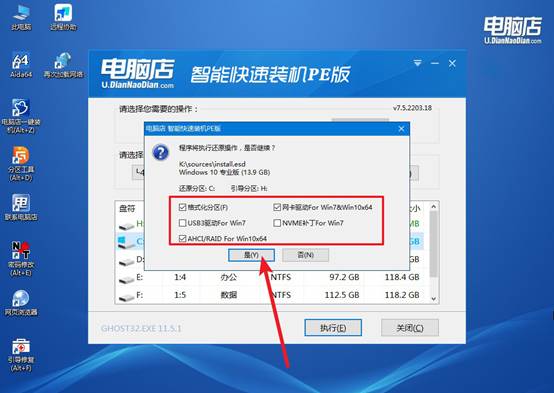
d. 等待安装部署完成,进入系统桌面。
四、U盘重装系统相关内容
电脑重装系统后也连不上无线网?
1. 确认硬件与基础设置
无线开关:部分笔记本有物理无线开关或快捷键(如 Fn+F2/F3)需要开启。
路由器与网络:确认路由器正常工作,其他设备可以连接同一无线网络。
设备管理器检查:Win+R → 输入 devmgmt.msc → 回车。展开 网络适配器,检查是否有黄色感叹号或未知设备,如果有说明无线网卡驱动未安装或异常。
2. 安装无线网卡驱动
重装系统后最常见原因是 缺少无线网卡驱动:使用另一台可联网的电脑,访问笔记本官网,下载对应型号无线网卡驱动。拷贝到 U盘,插入问题电脑。安装驱动后重启电脑,一般就能连接无线网络。
如果是新型号笔记本,Win7/Win10 自带驱动可能无法识别最新无线网卡,务必使用官网驱动。
3. 检查 IP 和网络配置
打开 控制面板 → 网络和共享中心 → 更改适配器设置。右键无线网络 → 属性 → IPv4 → 确认设置为 自动获取 IP。若使用静态 IP,确保网关和 DNS 填写正确。
现在你学会了戴尔怎么U盘重装系统吗?是不是很简单呢?其实,u盘启动盘的可控性与稳定性,是其他方法无法比拟的。而且,在电脑出现问题的时候,u盘还可以绕开有问题的系统,进入winpe操作。所以,想要真正掌握重装系统,学会用U盘启动盘无疑是最佳选择。
